 La herramienta Conectar orígenes con destinos usa las áreas de servicio de Esri para medir el tiempo o la distancia entre los pares de puntos usando líneas rectas o modos de viaje.
La herramienta Conectar orígenes con destinos usa las áreas de servicio de Esri para medir el tiempo o la distancia entre los pares de puntos usando líneas rectas o modos de viaje.
Diagrama de flujo de trabajo
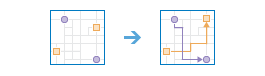
Terminología
| Plazo | Descripción |
|---|---|
Geodésico | Hace referencia a una línea dibujada en una esfera. Una línea geodésica dibujada en el globo representa la curvatura del geoide de la Tierra. |
distancia euclidiana | Distancia en línea recta medida en una superficie plana (es decir, plano cartesiano). |
Ejemplos
- Un gran almacén con un programa de recompensas quiere saber qué distancia recorren sus clientes para llegar a la tienda. Un analista usa la herramienta Conectar orígenes con destinos para determinar la distancia de viaje entre cada cliente (usando los códigos postales para la ubicación) y la tienda.
- Un profesor de primaria está planificando una excursión con la clase y ha creado una breve lista de posibles destinos. La decisión final se basará en parte en el tiempo necesario para viajar hasta el destino. La herramienta Conectar orígenes con destinos se puede usar para medir el tiempo de viaje en coche entre el colegio y cada uno de los posibles destinos de la excursión.
- Un biólogo está estudiando la fidelidad a los emplazamientos de una especie migratoria de pájaros cantores. Durante el primer año del estudio, todas las parejas de pájaros que anidaban juntas se etiquetaron y se registró la ubicación de sus nidos. En el segundo año del estudio, el biólogo regresó al área de estudio y registró las coordenadas de las nuevas ubicaciones de los nidos para los pájaros que habían regresado. La herramienta Conectar orígenes con destinos se puede usar para determinar la distancia en línea recta entre los nidos de cada pájaro en el primer y el segundo año.
Notas de uso
Se necesitan dos capas de puntos de entrada: una con los orígenes y otra con los destinos. Las conexiones entre orígenes y destinos se resumen en la siguiente tabla:
| Número de orígenes | Número de destinos | Conexiones |
|---|---|---|
Uno | Uno | El origen se conecta con el destino. |
Uno | Más de uno | El origen se conecta con todos los destinos. |
Más de uno | Uno | Todos los orígenes se conectan con el destino. |
Más de uno | Más de uno | Los pares de orígenes y destinos se conectarán usando los campos de Id. coincidentes. Cada capa debe tener el mismo número de entidades y los campos de Id. deben tener valores únicos en cada capa. |
Los orígenes y los destinos se pueden conectar usando una distancia de línea o uno de los distintos modos de viaje posibles. Algunos modos de viaje tienen una opción para usar las condiciones de tráfico. Cuando se usan las condiciones de tráfico, se pueden basar en las condiciones en directo o en las condiciones típicas para un día de la semana y una hora. Las condiciones de tráfico en directo se pueden desplazar hasta 12 horas con respecto a la hora actual. Las horas de las condiciones típicas se pueden establecer en intervalos de 15 minutos durante todo el día y toda la noche.
El administrador de la organización puede configurar los modos de viaje. El administrador también puede agregar nuevos modos de viaje o eliminar los modos de viaje que no sean necesarios para la organización. La medida de la distancia predeterminada estará en millas o en kilómetros, dependiendo del ajuste de Unidades definido en su perfil.
| Modo de viaje | Descripción | Especificaciones |
|---|---|---|
| Sigue caminos y carreteras que permiten el paso de peatones y encuentra alternativas para optimizar el tiempo de viaje. La velocidad media al caminar se establece en 5 kilómetros por hora. | La velocidad al caminar se establece en 5 kilómetros (3,1 millas) por hora. El administrador de la organización puede configurar la velocidad al caminar. |
| Configura el tránsito de coches y otros automóviles pequeños, como furgonetas, y encuentra alternativas para optimizar la distancia de viaje. Respeta calles de un sentido, evita giros prohibidos y sigue otras normas específicas para coches, sin descartar carreteras sin pavimentar. | Ninguna |
| Configura el tránsito de coches y otros automóviles pequeños, como furgonetas, y encuentra alternativas para optimizar el tiempo de viaje. Respeta calles de un sentido, evita giros prohibidos y sigue otras normas específicas para coches. Si se especifica una hora de inicio, se utilizan velocidades de viaje dinámicas en función del tráfico si se encuentran disponibles. | La opción Utilizar tráfico está desactivada de manera predeterminada. La velocidad de conducción se basará en los datos de tráfico históricos y en directo. El tráfico se puede basar en las condiciones en directo o en las condiciones típicas para un día de la semana y una hora. Compruebe que los datos de tráfico están disponibles en su región haciendo clic en el vínculo Ver disponibilidad del panel de herramientas. |
| Configura el tránsito de coches y otros automóviles pequeños, como furgonetas, y encuentra alternativas para optimizar la distancia de viaje. Respeta calles de un sentido, evita giros prohibidos y sigue otras normas específicas para coches. | Ninguna |
| Sigue caminos y carreteras que permiten el paso de peatones y encuentra alternativas para optimizar la distancia de viaje. | Ninguna |
| Configura el tránsito de coches y otros automóviles pequeños, como furgonetas, y encuentra alternativas para optimizar el tiempo de viaje. Respeta calles de un sentido, evita giros prohibidos y sigue otras normas específicas para coches, sin descartar carreteras sin pavimentar. Si se especifica una hora de inicio, se utilizan velocidades de viaje dinámicas en función del tráfico si se encuentran disponibles. | La opción Utilizar tráfico está desactivada de manera predeterminada. La velocidad de conducción en medio rural se basará en los datos de tráfico históricos y en directo. El tráfico se puede basar en las condiciones en directo o en las condiciones típicas para un día de la semana y una hora. Compruebe que los datos de tráfico están disponibles en su región haciendo clic en el vínculo Ver disponibilidad del panel de herramientas. |
| Configura itinerarios para camiones eligiendo rutas designadas para camiones, y encuentra alternativas para optimizar el tiempo de viaje. Las rutas respetan las carreteras de un sentido, evitan giros prohibidos, etc. Sigue las reglas válidas para los camiones pesados. | La velocidad en camión se basará en las velocidades medias históricas de los automóviles o los límites de velocidad publicados para los camiones, lo que sea menor. La opción Utilizar tráfico está desactivada de manera predeterminada. La velocidad en camión se basará en los datos de tráfico históricos y en directo, pero no excederá los límites de velocidad publicados para los camiones. El tráfico se puede basar en las condiciones en directo o en las condiciones típicas para un día de la semana y una hora. |
| Configura itinerarios básicos para camiones eligiendo rutas designadas para camiones y encuentra alternativas para optimizar el tiempo de viaje. Las rutas respetan las carreteras de un sentido, evitan giros prohibidos, etc. Sigue las reglas válidas para los camiones pesados. | Ninguna |
La capa de salida contiene líneas de ruta que incluyen mediciones entre cada origen y cada destino.
Si selecciona Incluir capas de rutas, cada ruta del resultado se guarda también como una capa de rutas. Las capas de rutas incluyen toda la información de una determinada ruta, por ejemplo, las paradas asignadas a la ruta y las indicaciones del viaje.
Si Usar la extensión del mapa actual se ha activado, solo se tendrán en cuenta en el análisis las entidades que estén visibles en la extensión de mapa actual. Si no se ha activado, se tendrán en cuenta todas las entidades de la capa de entrada, aunque estén fuera de la extensión de mapa actual.
Limitaciones
- Las entradas no pueden tener más de 5000 puntos.
- Debe tener el privilegio de análisis de red para usar los modos de viaje.
- El número máximo de capas de ruta que se puede crear es 1000. Si el resultado contiene más de 1000 rutas y se ha activado la opción Incluir capas de ruta, la herramienta solo creará el servicio de entidades de salida.
Cómo funciona Conectar orígenes con destinos
La herramienta Conectar orígenes con destinos usa un método geodésico para buscar las entidades con una distancia en línea recta en lugar de un método euclídeo. Las líneas geodésicas reflejan la forma real de la Tierra (un elipsoide, o más correctamente, un geoide). Las distancias se calculan entre dos puntos de una superficie curva (el geoide) en vez de entre dos puntos de una superficie plana (el plano Cartesiano).
La opción Tráfico en vivo usa la hora actual como hora de partida. La velocidad del tráfico se predice para el viaje usando las velocidades en vivo, las velocidades históricas y eventos actuales como las condiciones meteorológicas.
Cuando se usan las condiciones típicas de un día de la semana y una hora, las velocidades de viaje se basan en las velocidades históricas con un promedio de intervalos de 5 minutos para toda la semana. La hora seleccionada se corresponderá con la hora local de la zona horaria en la que se encuentran los datos.
Cuando se usa una de las condiciones de tráfico, la herramienta Conectar orígenes con destinos tiene en cuenta las condiciones de tráfico cambiantes en función del tiempo transcurrido desde la partida.
Crear capas de rutas resulta útil si desea compartir rutas concretas con otros miembros de su organización o si desea modificar aún más las rutas utilizando el botón Indicaciones de Map Viewer. Las capas de rutas utilizan el nombre proporcionado para la capa de entidades como prefijo y se agrega el nombre de ruta generado como parte del análisis para crear un nombre único para cada capa de rutas.
Herramientas similares
Use Conectar orígenes con destinos para medir el tiempo de recorrido o la distancia entre pares de puntos. Existen otras herramientas que pueden resultar de utilidad para solucionar problemas similares, aunque ligeramente diferentes.
Herramientas de análisis del Map Viewer
Para encontrar las entidades que están más cerca de la capa de entrada, use la herramienta Buscar más cercano.
Para planificar una ruta de viaje con varias paradas, use la herramienta Planificar rutas.
Herramientas de análisis de ArcGIS Desktop
La herramienta Conectar orígenes con destinos realiza una función similar al Solucionador de rutas en Extensión ArcGIS Network Analyst.





